

In tatsächlichen Projekten empfehlen wir die Verwendung der integrierten URL-Toolklasse von Yii2 zum Generieren von Links, da wir auf diese Weise das URL-Verhalten der gesamten Website sehr bequem verwalten können: zum Beispiel Ändern der gesamten Website durch Ändern des Konfigurations-URL-Formats usw.
In Yii2 integriertes Tool zur URL-Generierung
URL-Manager: urlManager
URL-Hilfsklasse: yiihelpersUrl
Eingebaut verwenden URLs Das Generierungstool kann die URL der gesamten Site durch Konfiguration verschönern, ohne den Quellcode zu ändern.
(Empfohlenes Tutorial: yii-Framework )
URL-Manager
URL-Manager ist eine integrierte Anwendungskomponente namens urlManager . In WEB-Anwendungen und Konsolenanwendungen können URLs auf die folgenden zwei Arten erstellt werden:
\Yii::$app->urlManager->createUrl($params) \Yii::$app->urlManager->createAbsoluteUrl($params, $schema = null)
Die Methode createUrl generiert den relativen Pfad zum Stammverzeichnis, zum Beispiel: /index.php?r=article/view
Die Methode createAbsoluteUrl() generiert einen absoluten Pfad, zum Beispiel: http://www.example.com/index.php?r=article/view
Gemeinsame Beispiele für die Verwendung von URL-Managern zum Erstellen URLs:
// URL:/index.php?r=article/view \Yii::$app->urlManager->createUrl('article/view'); // URL:/index.php?r=article/view&id=2 \Yii::$app->urlManager->createUrl(['article/view','id'=>2]); // URL: http://www.example.com?r=kernel/article/viewecho \Yii::$app->urlManager->createAbsoluteUrl('kernel/article/view');
URL-Hilfsklasse
Im Vergleich zum URL-Manager kann die Verwendung der Hilfsklasse yiihelpersUrl die Erstellung von URLs erheblich vereinfachen.
1. Unter der Annahme der aktuellen URL /index.php?r=kernel/article/view&id=10 wird im Folgenden erklärt, wie die URL-Hilfsklasse Url::to() funktioniert (nicht empfohlen):
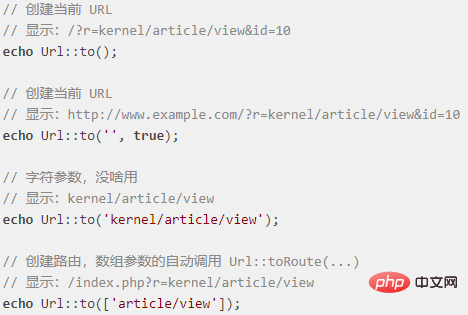
2. Gehen Sie von der aktuellen URL /index.php?r=kernel/article/view&id=10 aus. Im Folgenden wird erläutert, wie die URL-Hilfsklasse-Methode Url::toRoute() funktioniert ( empfohlen):
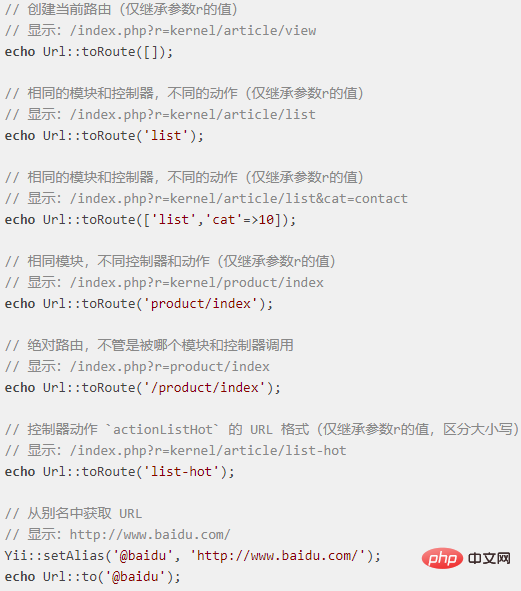
3. Angenommen, die aktuelle URL ist /index.php?r=kernel/article/view&id=10. Im Folgenden wird erläutert, wie die URL-Hilfsklasse URL lautet: Die Methode :current() funktioniert (empfohlen):
Weitere Inhalte zum Thema Programmierung finden Sie in der Spalte Einführung in die Programmierung auf der PHP chinesische Website!
Das obige ist der detaillierte Inhalt vonSo generieren Sie Hyperlinks im YII-Framework. Für weitere Informationen folgen Sie bitte anderen verwandten Artikeln auf der PHP chinesischen Website!